
インストールメディアから OS をインストールした後に、Windows Update とか、特定の KB をインストールする運用が一般的ですが、これが意外と手間です。
Windows Update はスクリプトで自動化できるのですが、インストールに時間のかかる KB を事前にインストールメディアに仕込んでおくと、構築時間短縮になりますね。
Windows Server 2016 評価版を例に、KB のオフライン適用方法を解説します。
まずは、Get-HotFix コマンドレットで Windows Update 済みの Windows Server 2016 評価版 に適用されている KB を確認します。
PS C:\> Get-HotFix
Source Description HotFixID InstalledBy InstalledOn
------ ----------- -------- ----------- -----------
WSV12 Update KB3176936 NT AUTHORITY\SYSTEM 2016/10/02 0:00:00
WSV12 Update KB3192137 2016/09/12 0:00:00
WSV12 Update KB3197356 NT AUTHORITY\SYSTEM 2016/10/08 0:00:00
|
このうち、InstalledBy が無い KB3192137 は、インストールメディアにあらかじめ入っているの KB なので無視します。
初期 Windows Update で時間がかかるのが KB3176936 です。
https://support.microsoft.com/ja-jp/kb/3176936
この KB を適用する前に役割をインストールすると、Windows Update がエラーになった経験があるので、こいつは少なくともインストーしておきたいです。
これを書いている 2016年10月10日現在で、KB3197356 もインストールされています。
https://support.microsoft.com/ja-jp/kb/3197356
Windows Server 2016(Windows 10
も)は、累積アップデートが提供されているので、最終的に残っている KB をインストールすれば、Windows Update 不要になります。
とはいえ、毎月の更新を ISO に適用するのも大変なので、KB3176936 以外も適用するかは、これを読んでいる方の判断にお任せします。
(自動化手法模索中)
とりあえず、今回は KB3176936 と KB3197356 を適用してみます。
ISO イメージ にオフラインで KB を適用するには以下の事前準備が必要です。
・インストールメディア(ISO)入手と展開
・適用する KB のインストーラ入手
・WADK
インストールとWindows PE 環境展開
KB 適用は、Windows Server 2016 上で作業すると色々面倒があるので、Windows 10 x64 上で作業します。
今回は D:\work を作業ディレクトリにする想定で解説します。
ISO ファイルのままだと、KB の適用が出来ないので、インストールメディアの中身をすべて展開フォルダーにコピーします。
今回は D:\work を作業ディレクトリにするので、D:\work\ISO にコピーします。
Windows Update で配布された KB は Microsoft Update カタログから入手できます。
Microsoft Update カタログ は、IE にアドオンをインストールするので、IE でアクセスします。
(EMET をインストールしている環境だとアドオンのインストールが拒否られるので、EMET が入っていない環境でダウンロードします。)
Microsoft Update カタログ
http://catalog.update.microsoft.com/v7/site/Home.aspx

ダウンロードする KB を検索して、Windows Server 2016 用の KB 選択し、ダウンロードします。
検索と追加
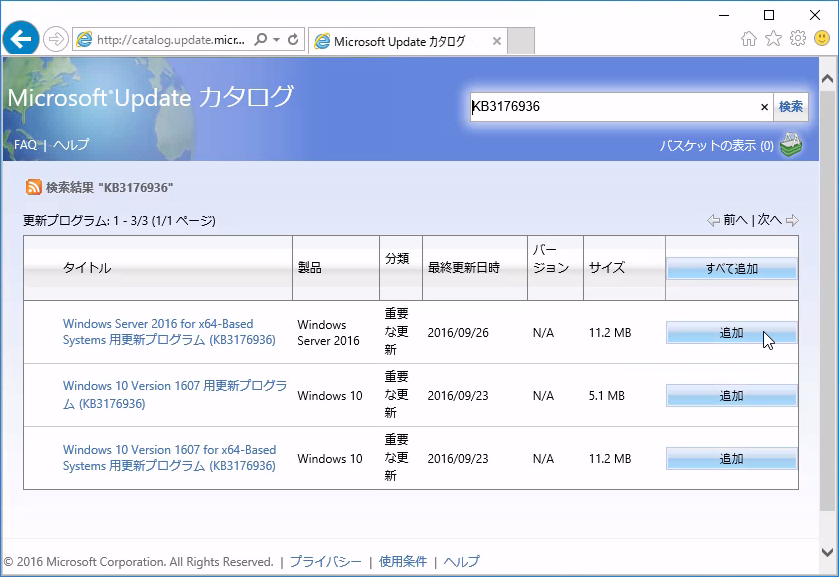
バスケットに入っている KB をダウンロード
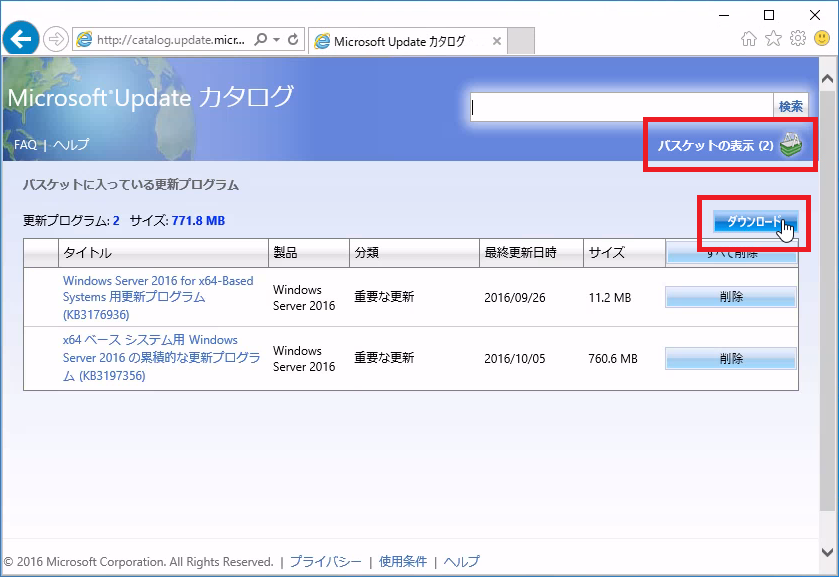
ダウンロードした .msu を D:\Work\KB にコピーします。
(KB は .cab 形式も使えます)
KB 適用済みの ISO ファイルを作るために WADK をインストールし、copype amd64 D:\work\PE_x64 をして Windows PE 環境展開しておきます。
Windows ADK のダウンロード - Windows ハードウェア デベロッパー センター
https://developer.microsoft.com/ja-jp/windows/hardware/windows-assessment-deployment-kit
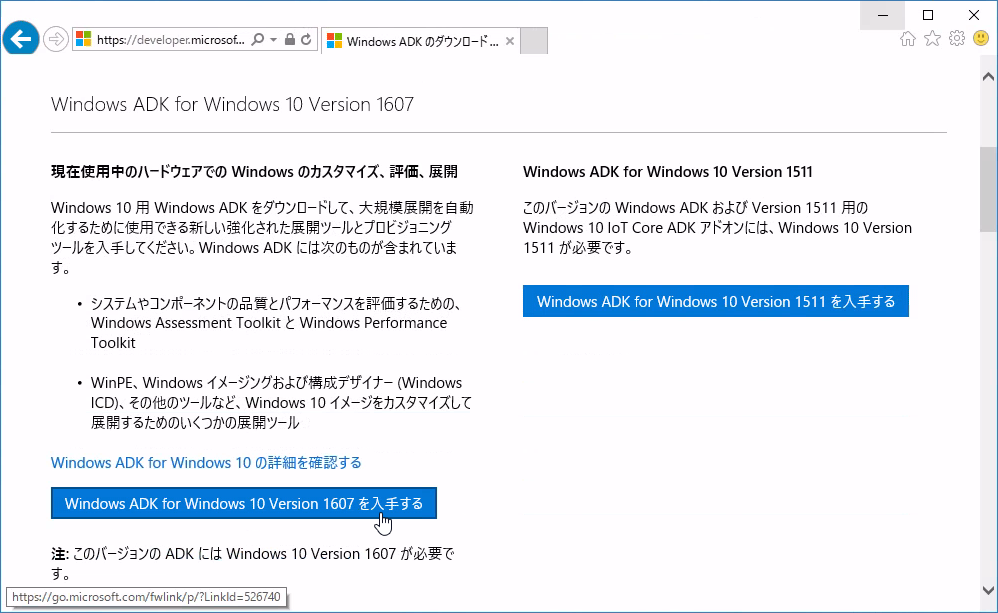
インストール
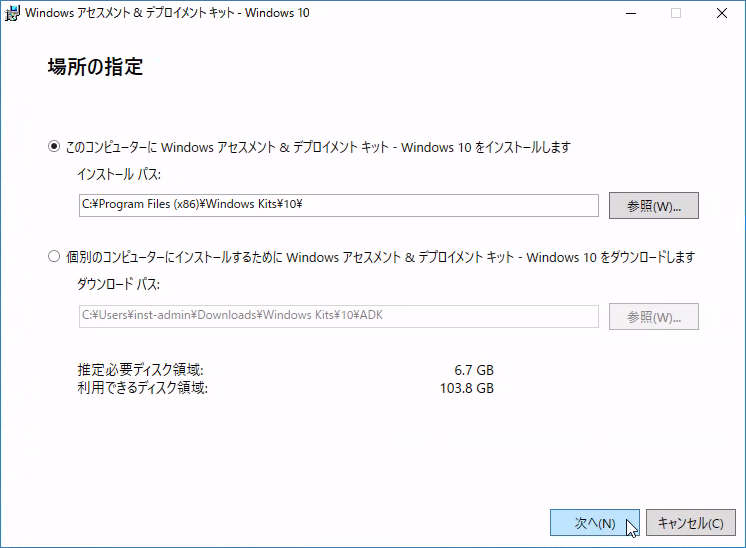
Deployment Tool と Windows PE をインストール
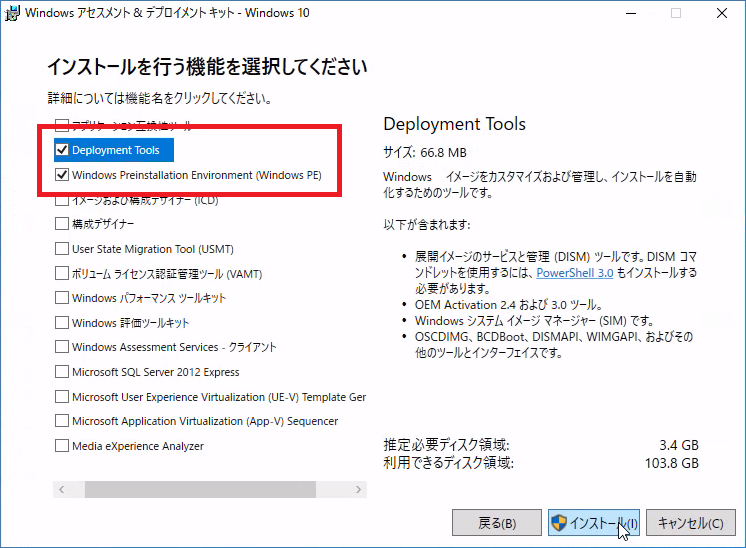
WADK のインストールが完了したら、展開およびイメージング ツール環境 で、Windows PE 環境を D:\Work\PE_x64 に展開します。
展開およびイメージング ツール環境
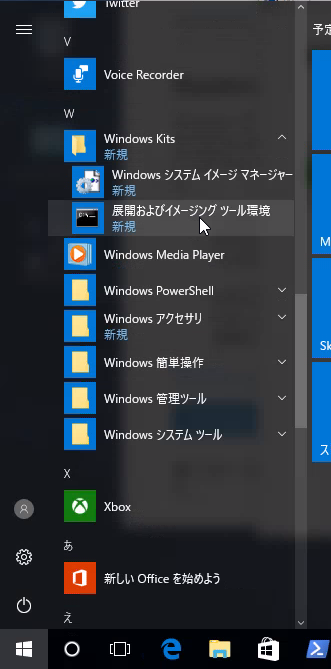
copype amd64 D:\work\PE_x64
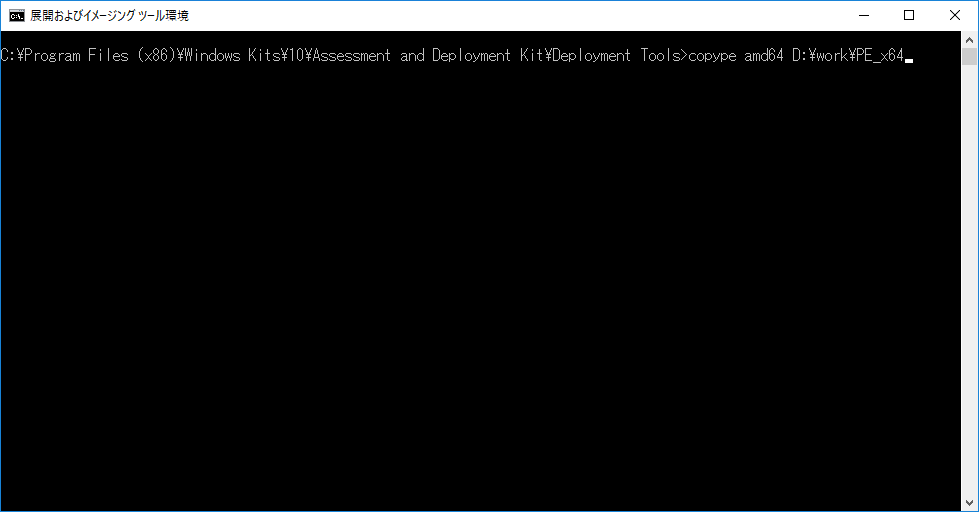
Windows Server 2016 試用版のインストールメディアには、複数のインストールイメージが入っているので、どのイメージに KB を適用するかを確認します。
| Dism /Get-ImageInfo /ImageFile:D:\work\ISO\sources\install.wim |
PS C:\> Dism /Get-ImageInfo /ImageFile:D:\work\ISO\sources\install.wim
展開イメージのサービスと管理ツール
バージョン: 10.0.14393.0
イメージの詳細: D:\work\ISO\sources\install.wim
インデックス: 1
名前: Windows Server 2016 Standard Evaluation
説明: このオプション (推奨) を選択すると、ほとんどのサーバーの役割とアプリケーションを実行するために必要な構成のみをイン
ストールし、管理と保守のコストを削減します。GUI は含まれませんが、Windows PowerShell または他のツールを使用して、ローカ
ルまたはリモートでサーバーを完全に管理できます。「Windows Server のインストール オプション」を参照してください。
サイズ: 9,103,798,016 バイト
インデックス: 2
名前: Windows Server 2016 Standard Evaluation (デスクトップ エクスペリエンス)
説明: このオプションは、Server Core インストール上では実行できないアプリケーション用に下位互換性を提供する場合など、GUI
が必要なときに便利です。すべてのサーバーの役割と機能がサポートされています。「Windows Server のインストール オプション」
を参照してください。
サイズ: 15,123,743,136 バイト
インデックス: 3
名前: Windows Server 2016 Datacenter Evaluation
説明: このオプション (推奨) を選択すると、ほとんどのサーバーの役割とアプリケーションを実行するために必要な構成のみをイン
ストールし、管理と保守のコストを削減します。GUI は含まれませんが、Windows PowerShell または他のツールを使用して、ローカ
ルまたはリモートでサーバーを完全に管理できます。「Windows Server のインストール オプション」を参照してください。
サイズ: 9,168,992,714 バイト
インデックス: 4
名前: Windows Server 2016 Datacenter Evaluation (デスクトップ エクスペリエンス)
説明: このオプションは、Server Core インストール上では実行できないアプリケーション用に下位互換性を提供する場合など、GUI
が必要なときに便利です。すべてのサーバーの役割と機能がサポートされています。「Windows Server のインストール オプション」
を参照してください。
サイズ: 15,141,522,469 バイト
操作は正常に完了しました。
|
今回は Windows Server 2016 Datacenter Evaluation (デスクトップ エクスペリエンス) に KB 適用するので、インデックスは4です。
インデックスがわかったので、イメージをマウントして KB を適用するのですが、その前にマウントしたイメージを一時的に展開する作業ディレクトリ(D:\work\offline)を作成しておきます。
| md D:\work\offline |
作業ディレクトリが作成出来たらイメージをマウントします。
| Dism /Mount-Image /ImageFile:D:\work\ISO\sources\install.wim /Index:4 /MountDir:D:\work\offline |
PS C:\> Dism /Mount-Image /ImageFile:D:\work\ISO\sources\install.wim /Index:4 /MountDir:D:\work\offline
展開イメージのサービスと管理ツール
バージョン: 10.0.14393.0
イメージをマウントしています
[==========================100.0%==========================]
操作は正常に完了しました。
|
マウントしたイメージに対して KB3197356 を適用します。(結構時間かかります)
Dism /Image:D:\work\offline /Add-Package /PackagePath:D:\Work\KB\AMD64-all-windows10.0-kb3197356-x64_494e8e0044697e7ded8d75fe65a33cc521a938f1.msu |
PS C:\> Dism /Image:D:\work\offline /Add-Package /PackagePath:D:\Work\KB\AMD64-all-windows10.0-kb3197356-x64_494e8e0044697e7ded8d75fe65a33cc521a938f1.msu
展開イメージのサービスと管理ツール
バージョン: 10.0.14393.0
イメージのバージョン: 10.0.14393.0
1 / 1 を処理しています - パッケージ D:\Work\KB\AMD64-all-windows10.0-kb3197356-x64_494e8e0044697e7ded8d75fe65a33cc521a938f1.msu を追加しています
[==========================100.0%==========================]
操作は正常に完了しました。
|
ついでに、KB3176936 も適用します。
Dism /Image:D:\work\offline /Add-Package /PackagePath:AMD64-all-windows10.0-kb3176936-x64_5cff7cd74d68a8c7f07711b800008888b0fa8e81.msu |
KB 適用済みのイメージをアンマウントします
| Dism /Unmount-WIM /MountDir:D:\work\offline /Commit |
PS C:\> Dism /Unmount-WIM /MountDir:D:\work\offline /Commit 展開イメージのサービスと管理ツール バージョン: 10.0.14393.0 イメージ ファイル : D:\work\ISO\sources\install.wim イメージ インデックス : 4 イメージを保存しています [==========================100.0%==========================] イメージのマウントを解除しています [==========================100.0%==========================] 操作は正常に完了しました。 |
これで D:\work\ISO\sources\install.wim が更新されたので、BIOS/UEFI 対応の ISO ファイルにします。
oscdimg -m -o -u2 -udfver102 -bootdata:2#p0,e,bD:\work\PE_x64\fwfiles\etfsboot.com#pEF,e,bD:\work\PE_x64\fwfiles\efisys.bin D:\work\ISO D:\work\WS16Eva_jp_Update_20161009_InstallMedia.iso |
PS C:\> . "C:\Program Files (x86)\Windows Kits\10\Assessment and Deployment Kit\Deployment Tools\amd64\Oscdimg\oscdimg.exe" -m -o -u2 -udfver102 -bootdata:2#p0,e,bD:\work\PE_x64\fwfiles\etfsboot.com#pEF,e,bD:\work\PE_x64\fwfiles\efisys.bin D:\work\ISO D:\work\WS16Eva_jp_Update_20161009_InstallMedia.iso OSCDIMG 2.56 CD-ROM and DVD-ROM Premastering Utility Copyright (C) Microsoft, 1993-2012. All rights reserved. Licensed only for producing Microsoft authorized content. Scanning source tree (1000 files in 98 directories) Scanning source tree complete (1127 files in 107 directories) Computing directory information complete Image file is 6218350592 bytes (before optimization) Writing 1127 files in 107 directories to D:\work\WS16Eva_jp_Update_20161009_InstallMedia.iso 100% complete Storage optimization saved 11 files, 667648 bytes (0% of image) After optimization, image file is 6220230656 bytes Space saved because of embedding, sparseness or optimization = 667648 Done. |
これで、KB 適用済みの ISO ファイルの完成です。
この ISO ファイルで Windows Server 2016 試用版をインストールして、Windows Update しても、Windows Defender 系の更新以外は降ってこないようになっています。
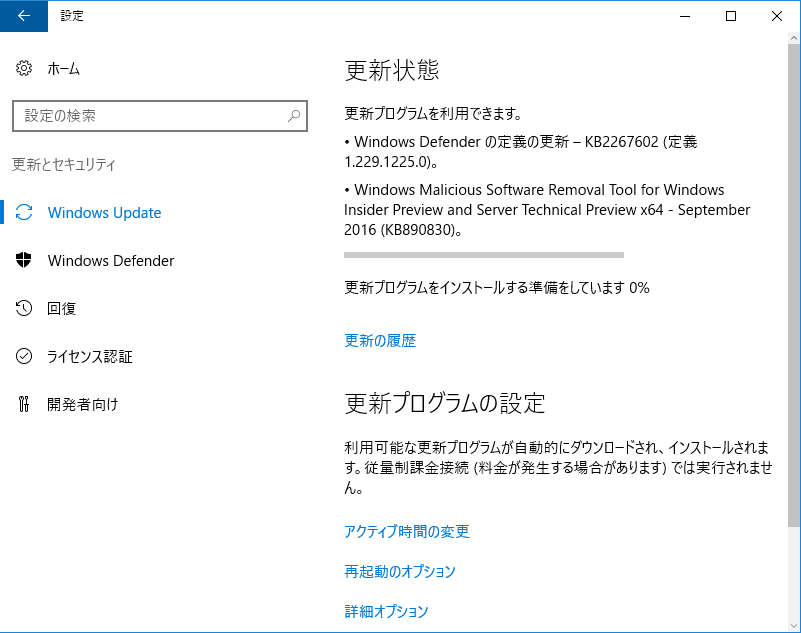
全てのイメージを PowerShell で更新するのなら、以下のスクリプトを使うと良いでしょう。
|
Windows インストールメディアにドライバーを追加する
http://www.vwnet.jp/Windows/WS12R2/AddDriver/AddDriver2ISO.htm
Windows Server新規インストールの自動応答ファイルの作り方
http://www.vwnet.jp/Windows/WS12R2/2016072001/new_install__untitled.htm
フルオートでWindows Updateする
http://www.vwnet.jp/Windows/PowerShell/FullAutoWU.htm
Windows Server / Windows Client OS のカスタム インストール メディアを作成する
http://www.vwnet.jp/Windows/WS16/2017070901/EditISO.htm
![]()
![]()
Copyright © MURA All rights reserved.